飛書查看會議錄屏的方法
時間:2023-10-07 09:03:38作者:極光下載站人氣:2402
很多小伙伴在進行日常辦公時都離不開飛書軟件,在飛書中我們可以對接收到的文檔直接進行編輯,也可以將本地文檔分享給同事,還可以隨時開啟一場線上會議,功能十分的豐富。在使用飛書的過程中,有的小伙伴想要查看會議的錄屏文件,但又不知道該在哪里找到錄屏文件,其實很簡單,我們只需要打開飛書中的搜索框,然后搜索視頻會議助手字樣,最后在視頻會議助手頁面中就能看到每次會議的錄屏文件了。有的小伙伴可能不清楚具體的操作方法,接下來小編就來和大家分享一下飛書查看會議錄屏的方法。
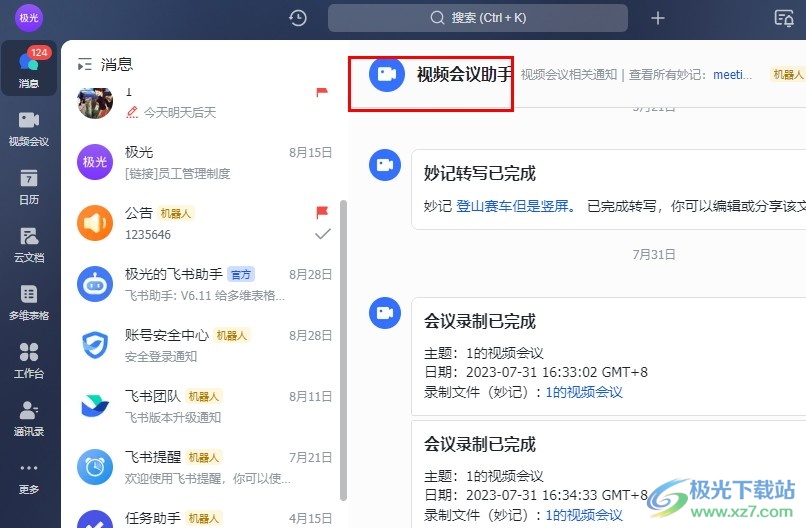
方法步驟
1、第一步,我們先打開電腦中的飛書軟件,然后在軟件頁面左側的列表打開“工作臺”選項
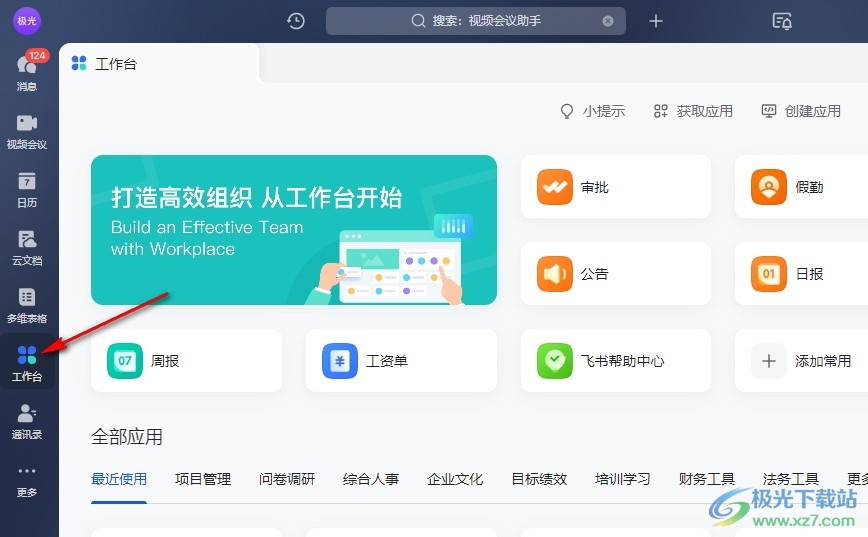
2、第二步,在工作臺頁面中,我們找到“視頻會議助手”或是點擊頁面上方的搜索框
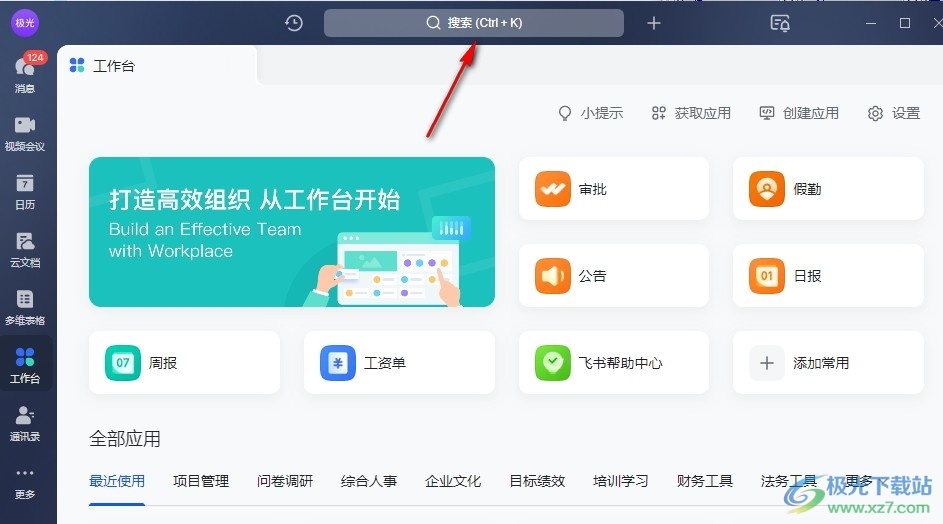
3、第三步,我們在搜索框中輸入視頻會議助手字樣,然后在結果頁面中點擊打開視頻會議助手機器人
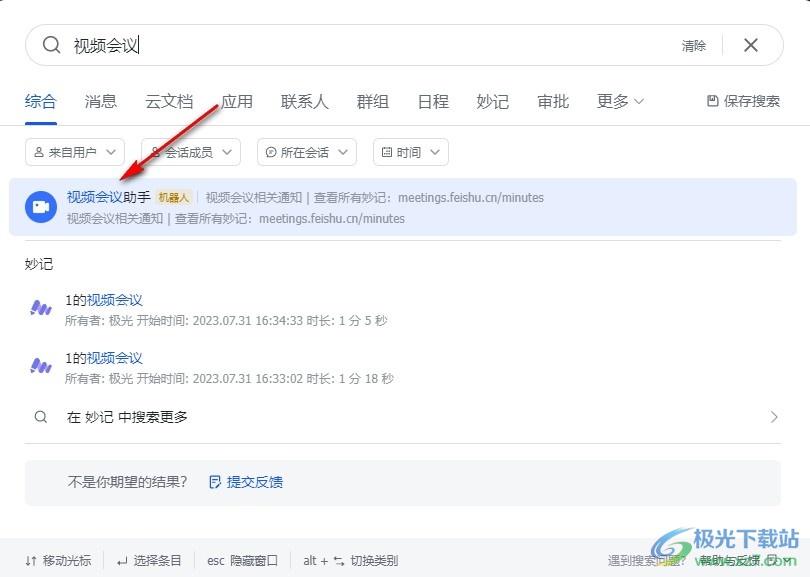
4、第四步,進入視頻會議助手頁面之后,我們就能看到之前錄制的會議了,點擊打開自己想要查看的錄制文件
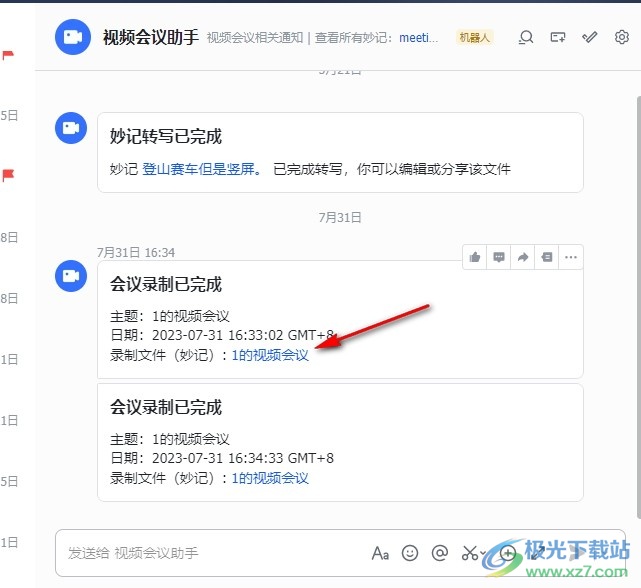
5、第五步,最后在視頻會議頁面中我們直接點擊播放按鈕即可,也可以在文字記錄頁面中查看文字版本的視頻會議記錄
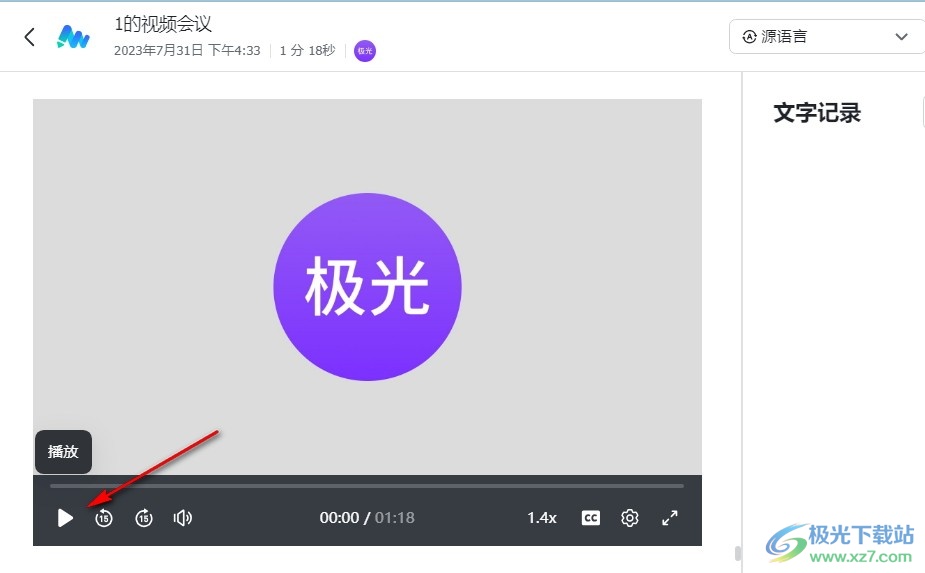
以上就是小編整理總結出的關于飛書查看會議錄屏的方法,我們打開飛書軟件,然后打開搜索框,接著搜索視頻會議,再打開視頻會議助手機器人,最后在視頻會議助手頁面中找到自己想要查看的會議文件,點擊打開該文件即可,感興趣的小伙伴快去試試吧。
[download]273332[/download]
相關推薦
相關下載
熱門閱覽
- 1百度網盤分享密碼暴力破解方法,怎么破解百度網盤加密鏈接
- 2keyshot6破解安裝步驟-keyshot6破解安裝教程
- 3apktool手機版使用教程-apktool使用方法
- 4mac版steam怎么設置中文 steam mac版設置中文教程
- 5抖音推薦怎么設置頁面?抖音推薦界面重新設置教程
- 6電腦怎么開啟VT 如何開啟VT的詳細教程!
- 7掌上英雄聯(lián)盟怎么注銷賬號?掌上英雄聯(lián)盟怎么退出登錄
- 8rar文件怎么打開?如何打開rar格式文件
- 9掌上wegame怎么查別人戰(zhàn)績?掌上wegame怎么看別人英雄聯(lián)盟戰(zhàn)績
- 10qq郵箱格式怎么寫?qq郵箱格式是什么樣的以及注冊英文郵箱的方法
- 11怎么安裝會聲會影x7?會聲會影x7安裝教程
- 12Word文檔中輕松實現(xiàn)兩行對齊?word文檔兩行文字怎么對齊?
網友評論